萬盛學電腦網 >> 圖文處理 >> CAD >> CAD使用教程 >> 常見案例解析 >> 中望CAD命令圖標的自定制
中望CAD命令圖標的自定制
大家都知道CAD的使用無外乎兩種方式:一種是使用快捷鍵的方式,還有一種則是用鼠標點擊工具欄上的圖標進行繪圖編輯。縱觀兩種方式,個人覺得快捷鍵是比較快的方式,但我們不能不考慮習慣了鼠標點擊圖標這部分工程師的感受。所以CAD軟件除了便捷的快捷鍵定制之外還需要提供良好的圖標自定制功能。今天就以中望CAD為例,與大家分享一下。
在中望CAD中,快捷鍵的定義大家應該都比較清楚了:通過“工具——自定義——別名”開啟定制對話框,在此界面中可以進行所需命令對應快捷鍵的定制;或者通過下方的“導入”功能來導入之前的PGP文件均可。
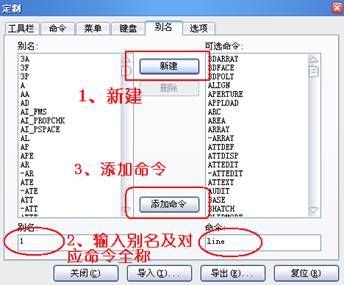
由於在CAD系統有很多的命令是不提供直接的圖標的,要執行這些命令就只能通過下拉菜單去進行選擇,無形中降低了設計師的操作效率。中望CAD同樣提供了便捷的命令圖標的自定制,對於常用命令定義一個個性圖標,來便於日後的設計工作豈不是習慣點擊圖標工程師的福音。
那麼,如何定制命令的圖標呢?下面通過一個例子為大家進行說明:
CAD中,畫圓有多種方式:兩點、三點、相切-相切-半徑、相切-相切-相切等,但是很多 CAD系統大多提供兩點、三點的畫圓方式,而“相切-相切-相切”這種畫圓方式的圖標卻鮮有CAD提供。如果一個工程師要經常采用這種方式進行圓的繪制,就比較麻煩了。下面就給大家詳細介紹如何在中望CAD中定制一個“相切-相切-相切”畫圓的命令圖標。
首先,通過“工具——自定義——別名”進入定制界面,切換到“命令”選項卡;從左側命令圖標區域中任選一個圖標拖到繪圖工具條中作為“毛坯”(此處以“新建圖標”為例):

其次,在“定制”對話框不關閉的情況下,右鍵點擊上一步拖到繪圖工具條中的圖標。此時,在右鍵菜單中選擇 “修改”:
點擊修改後,會彈出“命令信息”對話框,對每項信息進行修改(注:“名稱”指鼠標懸停在圖標上顯示的文字;“說明”指鼠標懸停在圖標上時在狀態欄上顯示的詳細說明文字;“命令”指後台運行的命令,是定制過程的重要部分,是該定制圖標的本質所在)。對於“名稱”、“說明”都比較好辦,那麼重要的“命令”處如何修改呢?要知道執行此命令時後台到底是運行的什麼命令,可以通過“定制”對話框的“菜單”選項卡,找到“繪圖”菜單下的“相切-相切-相切”畫圓:
將此命令字符串拷貝,粘貼到“命令信息”中的“命令”中,最終修改“命令信息”如下:

確定後,此圖標實質部分已經定制完畢。但是為了區分於別的圖標,還可以對圖標的顯示進行個性化的定制,在右鍵菜單中選擇“更改按鈕圖像”來用系統提供的簡單圖片進行取代;也可以在右鍵菜單中選擇“編輯按鈕圖像”打開按鈕編輯器,根據自己的喜好進行繪制或者導入。

如圖,這就是我最終定制的圖標。
CAD系統還有很多沒有提供直接圖標的命令,例如:多線、單行文字、外部塊等等。你是不是也有自己嘗試定制一下的沖動了呢!那就趕緊動手吧。
- 上一頁:中望CAD繪制書櫃
- 下一頁:中望3D CAM中的一些小特點



